Sådan opgraderes til større harddisk uden tab af Data?
oversigt
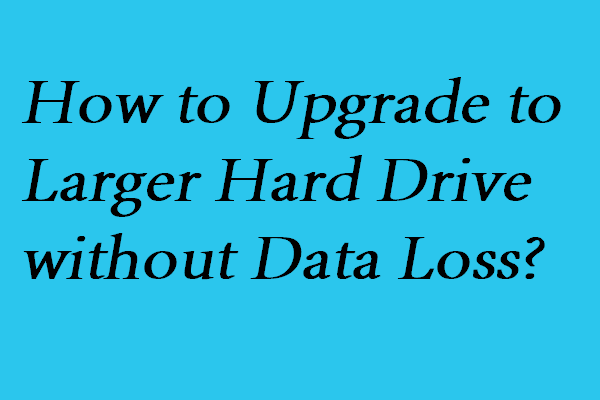
Sådan opgraderes harddisken til en større med lethed? Denne artikel viser dig, hvordan du kloner harddisken til et større drev ved hjælp af guiden professional partition manager – MiniTool Partition.
hurtig Navigation :
- Sådan opgraderes til større harddisk uden tab af Data?
- bundlinie
- klon harddisk til større drev ofte stillede spørgsmål
Sådan opgraderes til større harddisk uden tab af Data?
som vi alle vidste, når en computer bruges i lang tid, kan et stort antal data gemmes på den lokale disk, hvilket gør det vanskeligt for os at beholde flere filer, og computerens ydeevne bliver mindre og mindre. I dette tilfælde kan du vælge at rydde op diskplads for at tildele noget ledig plads eller opgradere til større harddisk.
det er overflødigt at sige, sidstnævnte er et bedre valg. Men udviklingen af harddisk opgradering er vanskelig og meget værre situation er at føre til tab af data.
men bare rolig. I dette indlæg viser vi dig, hvordan du opgraderer din harddisk på en nem og sikker måde.
hvis du vil udskifte en harddisk uden at geninstallere vinduer 10, kan du drage fordel af et stykke professionel partition manager. Således anbefales MiniTool Skyggemager stærkt.
MiniTool Partition Guiden er designet til at optimere disk brug. Den leveres med så mange kraftfulde funktioner, så du helt kan styre din harddisk og partition, såsom klon disk, udvide partition, ændre størrelse eller flytte partition og så videre.
for at opgradere harddisken til en større kan du således købe MiniTool Partition Pro fra følgende knap.
Køb nu
og i den følgende del viser vi dig, hvordan du udfører en harddiskopgradering uden tab af data.
trin-for-trin Guide til opgradering til større harddisk
nu vil vi introducere vejen for harddiskopgradering uden tab af data. Her bruger vi funktionen af kopi Disk af MiniTool Partition guiden for eksempel. Betjeningsmetoderne er meget lette, selv de uerfarne brugere kan betjene det godt. Og vi introducerer også driftsmetoderne trin for trin.
Trin 1: Forberedelse af arbejde
- installer MiniTool Partition guiden på din computer.
- start det.
- Vælg den harddisk, du vil opgradere, og højreklik på den. Og her vælger vi systemdisken.
- vælg Kopier i genvejsmenuen for at fortsætte.
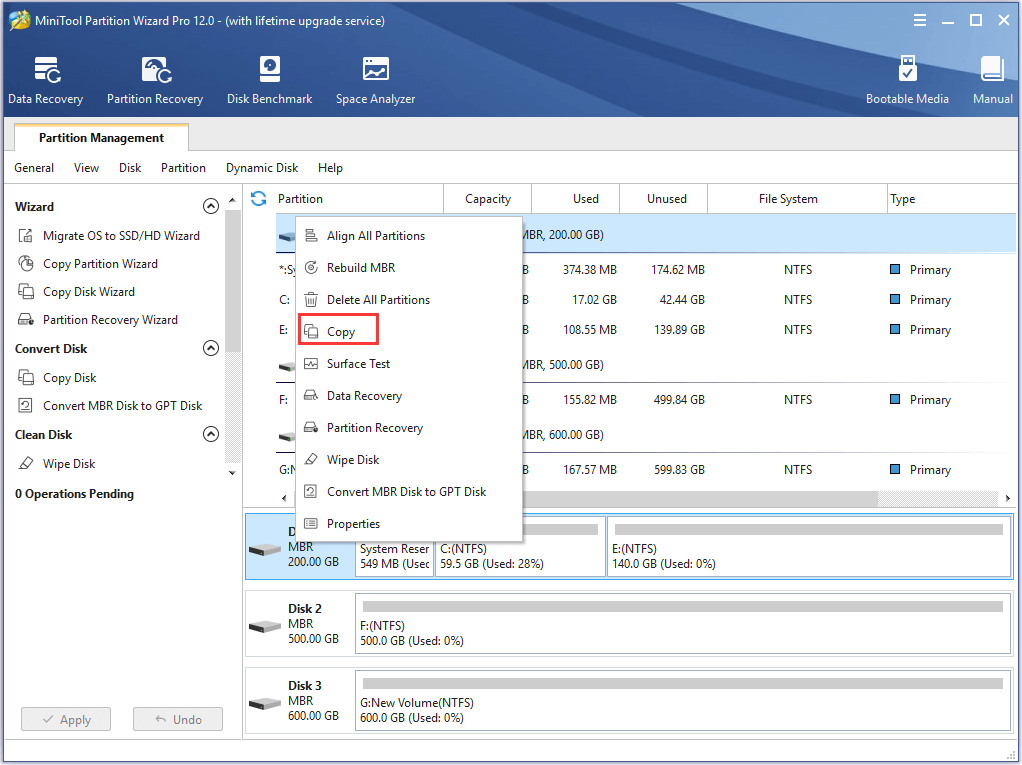
Trin 2: Start til harddiskopgradering
- vælg en måldisk, og klik på Næste for at fortsætte. Sikkerhedskopier alle vigtige data på måldisken på forhånd, fordi alle data på måldisken slettes under kopien
- vælg en kopiindstilling, og klik på Næste.
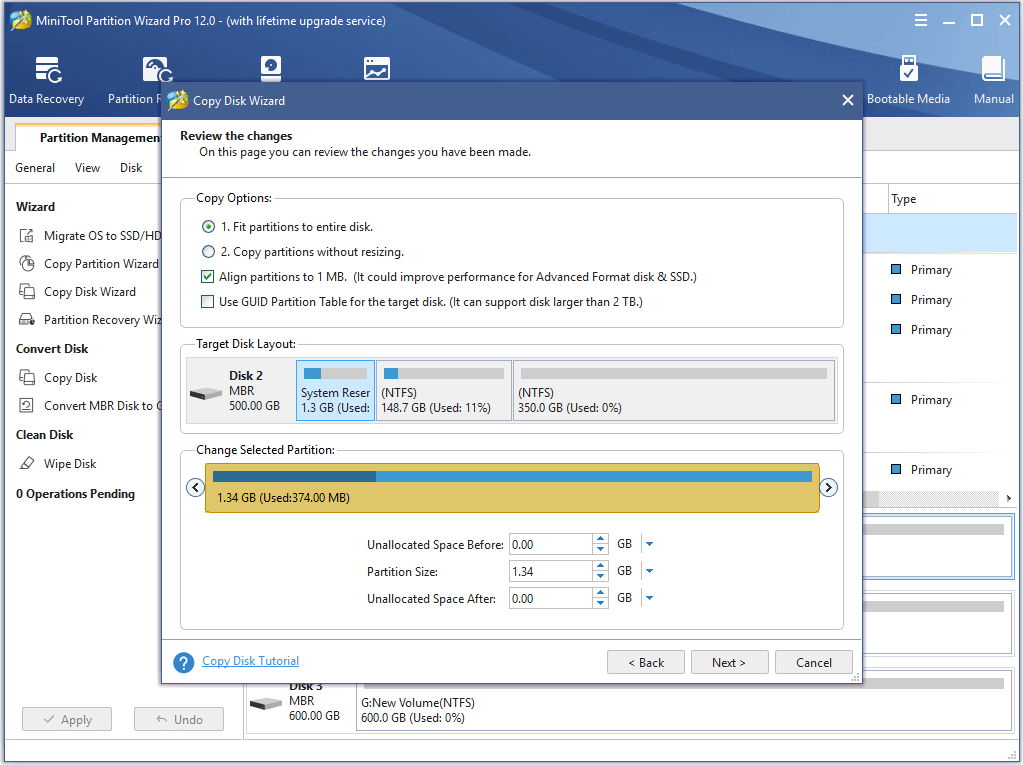
Venlig Minde:
- hvis du er SSD-eller Avanceret Formatbrugere, anbefaler vi, at Justeringspartitionerne til 1 MB skal krydses, fordi det kan forbedre ydeevnen.
- kontroller Brug GUID-partitionstabel for indstillingen måldisk vil dreje måldisken til GPT-partitionsstil. Den gratis udgave af MiniTool-Partitionsguiden tillader dig dog ikke at kontrollere denne mulighed. For at klone MBR-systemdisk til GPT-disk skal du købe en licens for at fortsætte.
- hvis du tjekker brug GUID-partitionstabel til måldisken, og kildedisken er en systemdisk, skal du huske at ændre BIOS-tilstand til UEFI for en vellykket
Køb nu
Trin 3: Læs note
hvis du vil starte computeren fra måldisken, skal du bekræfte måldisken som standardstartdisk og klikke på Udfør.
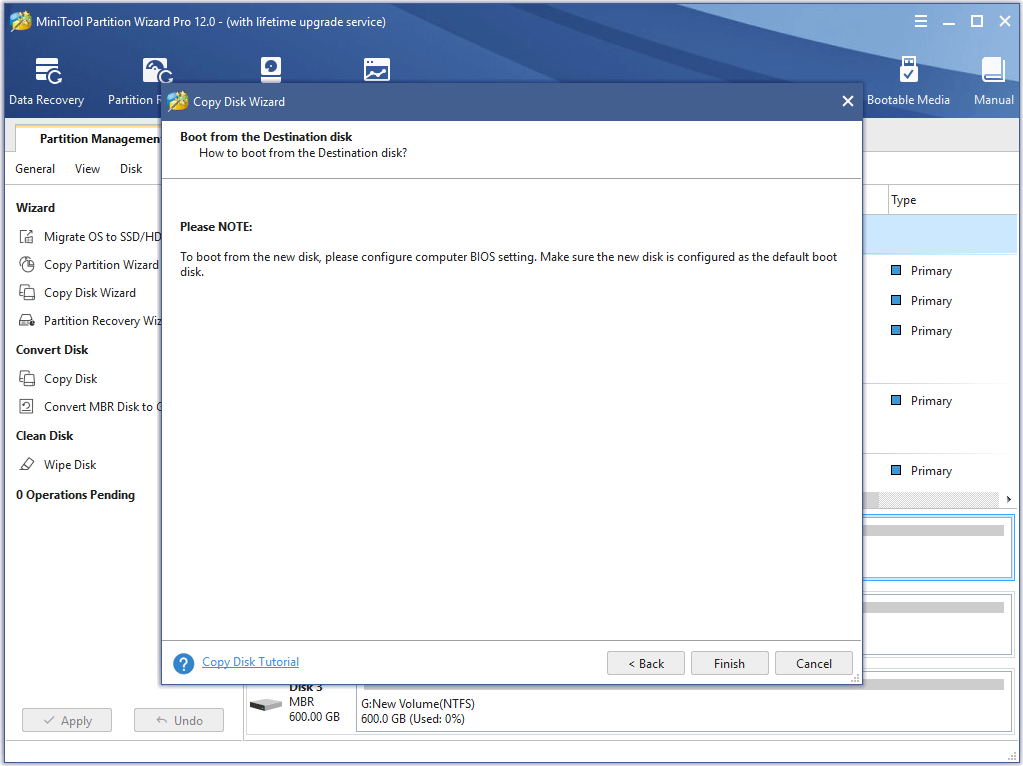
Trin 4: bekræft ændringerne
- du kan forhåndsvise ændringerne og klikke på Anvend for at udføre ændringerne.
- så er du forpligtet til at genstarte computeren for at fuldføre harddisk opgraderingsprocessen.
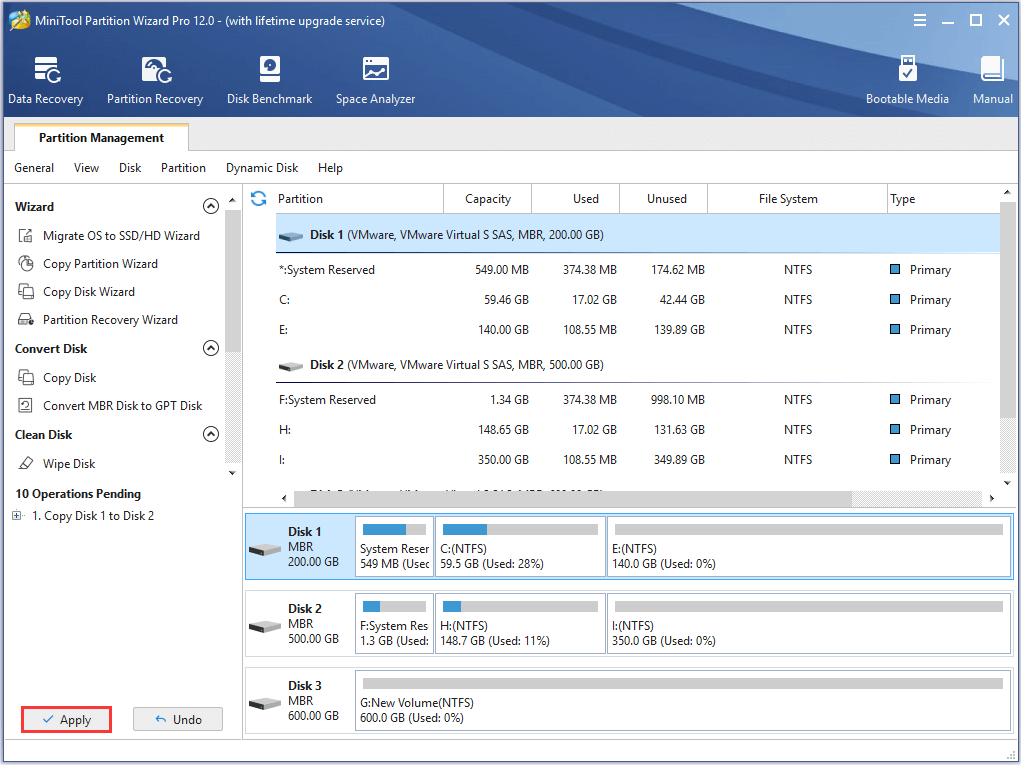
når alle trin er afsluttet, har du med succes klonet harddisk til en større uden at miste data.
jeg brugte MiniTool Partition guiden og det hjalp mig hurtigt opgradere til større harddisk uden tab af data. Hvad mere er, det klonede operativsystem kan startes. Fantastisk!
udover guiden MiniTool Partition, MiniTool giver også et andet program for dig at opgradere til større harddisk. Det er MiniTool Shadmaker, der også kan hjælpe dig med at udskifte en harddisk uden at geninstallere vinduer 10.
gratis Hent
Bottom Line
fra ovenstående oplysninger ved vi, at MiniTool Partition Guiden er meget praktisk at opgradere til større harddisk, og det er meget nemt at betjene selv til de uerfarne mennesker. Og det mest tiltalende punkt er, at dette program med held kan opgradere harddisken uden tab af data. Således kan du hente det for at få mere ekstraordinær oplevelse.
nu er det din tur til at prøve. Hvis du har et bedre trick, velkommen til at dele det i kommentarfeltet. Hvis du har spørgsmål vedrørende MiniTool, kan du kontakte os via [email protected].
Ofte stillede spørgsmål om klon harddisk til større drev
for at opgradere harddisken kan du vælge at klone harddisken til en større, da denne måde ikke ville føre til tab af data.
- installer MiniTool Partition guiden og starte den.
- vælg derefter original harddisk som klonkilde og vælg Kopier i genvejsmenuen.
- vælg en måldisk.
- vælg Kopier indstillinger, og klik på Næste.
- Læs noten og klik på Udfør.
- Klik på Anvend for at bekræfte ændringerne.
Leave a Reply